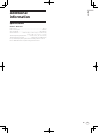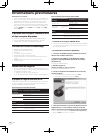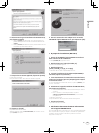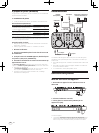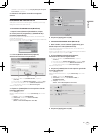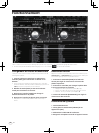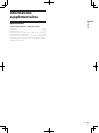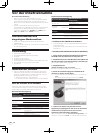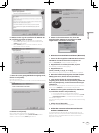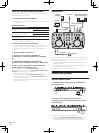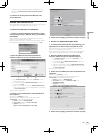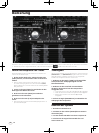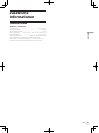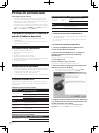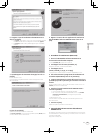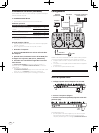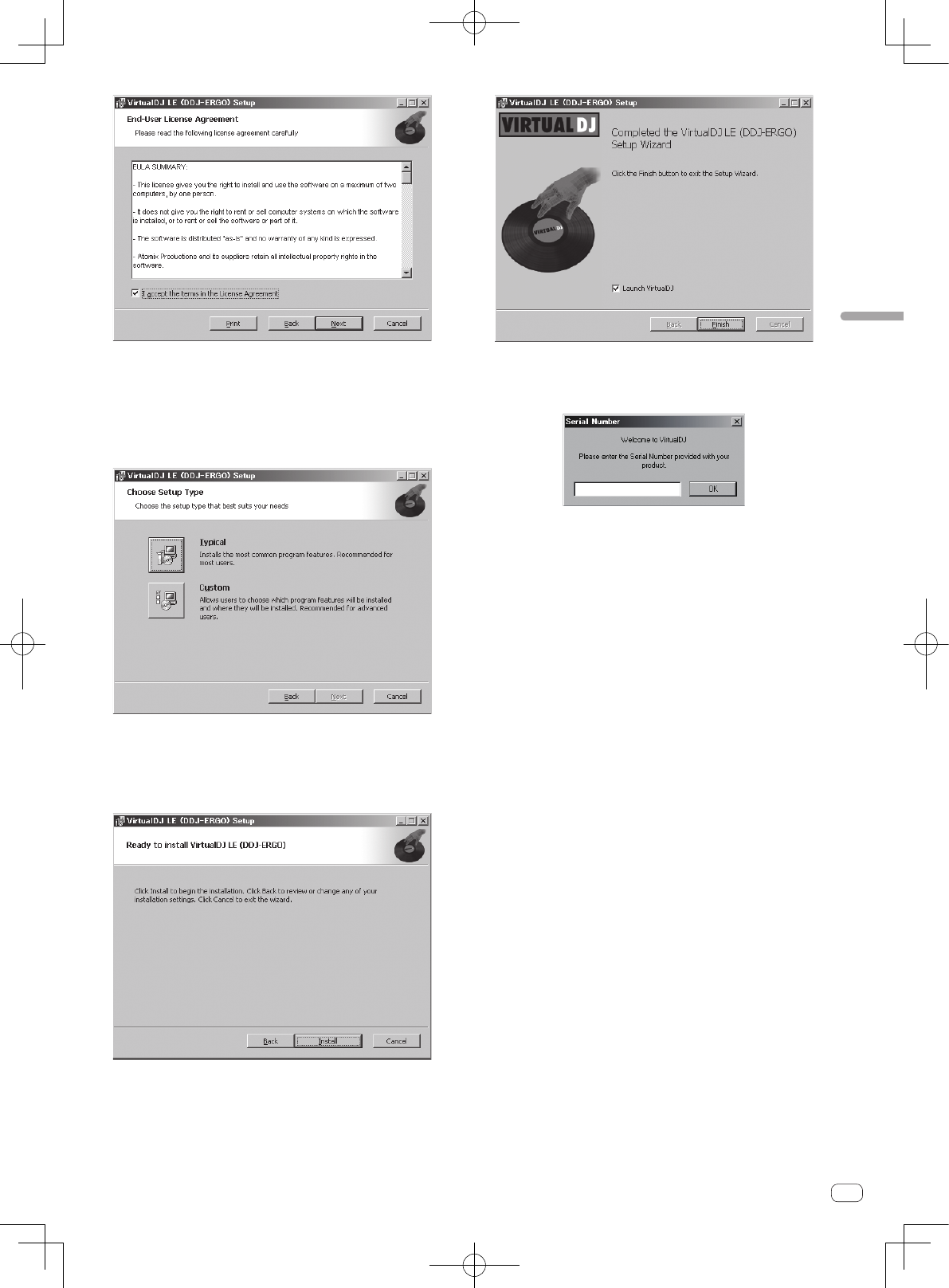
3
De
Deutsch
6 Wählen Sie den Typ der Installation für VIRTUAL DJ
LE, und klicken Sie dann auf [Next].
— Wenn [Typical] gewählt ist, werden Plug-ins und andere
Komponenten gleichzeitig installiert. Normalerweise sollte
[Typical] gewählt werden.
— Wenn [Custom] gewählt ist, können Sie wählen, welche
Komponenten installiert werden.
7 Wenn der unten gezeigte Bildschirm angezeigt wird,
klicken Sie auf [Install].
Die Installation beginnt.
Der Installation-Fertig-Bildschirm erscheint, wenn die Installation fertig
gestellt ist.
8 Klicken Sie auf [Finish].
Damit ist das Installationsverfahren fertig gestellt.
VIRTUAL DJ LE wird gestartet, wenn [Launch VirtualDJ] auf dem
Bildschirm markiert ist, wenn [Finish] geklickt wird.
9 Geben Sie die Seriennummer ein, die an der
Verpackung der VIRTUAL DJ LE Software CD-ROM
angebracht ist, und klicken Sie auf [OK].
Hinweise zum Installationsverfahren (Mac OS X)
1 Setzen Sie die mitgelieferte VIRTUAL DJ LE Software
CD-ROM in das CD-Laufwerk Ihres Computers ein.
Das Icon [VirtualDJ_LE] erscheint auf dem Bildschirm.
2 Doppelklicken Sie auf das [VirtualDJ_LE]-Icon.
Die Inhalte der CD-ROM werden angezeigt.
3 Doppelklicken Sie
[install_virtualdj_le_ergo_v7.x.x.pkg].
Das Installationsprogramm VirtualDJ LE (DDJ-ERGO) wird gestartet.
4 Wenn das Installationsprogramm VirtualDJ LE (DDJ-
ERGO) gestartet ist, klicken Sie auf [Fortfahren].
5 Lesen Sie die Inhalte der Lizenzvereinbarung
sorgfältig durch, klicken Sie auf [Fortfahren], klicken Sie
dann auf [Akzeptieren], um die Lizenzvereinbarung zu
akzeptieren.
Wenn Sie den Bedingungen der Lizenzvereinbarung nicht zustimmen,
klicken Sie auf [Ablehnen], um die Installation abzubrechen.
6 Wählen Sie den Typ der Installation für VIRTUAL DJ
LE, und klicken Sie dann auf [Installieren].
— Normalerweise wählen Sie die Standardinstallation.
— Zum Installieren an einem anderen Ort klicken Sie auf [Ort für
die Installation ändern ...] und wählen den Installationsort.
Die Installation beginnt.
Der Installation-Fertig-Bildschirm erscheint, wenn die Installation fertig
gestellt ist.
7 Klicken Sie auf [Beenden].
Damit ist das Installationsverfahren fertig gestellt.
Prüfen der neuesten Informationen über die
Software VIRTUAL DJ LE
Für die neuesten Informationen über die Betriebsumgebung und
Kompatibilität und zum Übernehmen des neuesten Betriebssystems
gehen Sie bitter zur folgenden Website von Atomix productions:
http://www.virtualdj.com